Sto trovando un modo semplice per ridimensionare il mio file JPEG, cosa posso fare per farlo?
Esistono molti casi diversi in cui ci troviamo a dover ridimensionare un'immagine JPEG. Se non conosci chiaramente i modi per ridimensionare JPEG, potresti pensare che sia un compito difficile e avere una piccola idea al riguardo. Pertanto, molte persone cercano modi semplici per ridimensionare JPEG. Sai come ridimensionare un'immagine?

Ridimensiona JPG
In effetti, il modo di ridimensionare JPEG non è così difficile come pensi. Fortunatamente, in questo articolo, elenchiamo quattro modi diversi per te, incluso l'approccio del ridimensionamento di JPEG senza perdere la qualità, così come alcuni modi online ma professionali. Puoi fare una scelta tra loro in base alle tue necessità. Basta iniziare a leggere questo articolo e ottenere questi modi ora!
Se desideri regolare e modificare immagini o foto, devi conoscere Adobe Photoshop, che è uno degli strumenti di modifica più professionali. Con questo strumento, puoi cambiare facilmente la tua immagine come preferisci, così come ridimensionare il JPEG senza perdere qualità. Inoltre, non preoccuparti del modo in cui ridimensionare JPEG con Photoshop è troppo difficile da seguire. Onestamente parlando, puoi completare tutto il processo di ridimensionamento di questo JPEG in pochi clic.
Ora puoi seguire i passaggi successivi per ridimensionare l'immagine JPEG senza perdere la qualità usando Photoshop.
Passo 1 Scarica Adobe Photoshop
Apri la pagina Web di Photoshop nel tuo browser. Come sai, se vuoi usare Photoshop, devi acquistarlo. Ma puoi anche scegliere di provare la versione di prova gratuita. Fai clic sull'opzione Prova gratuita nella barra in alto, quindi scarica questo programma di installazione del software sul tuo computer.
Nota: Se scegli Prova gratuita, puoi utilizzare questo software di modifica gratuitamente per 7 giorni.
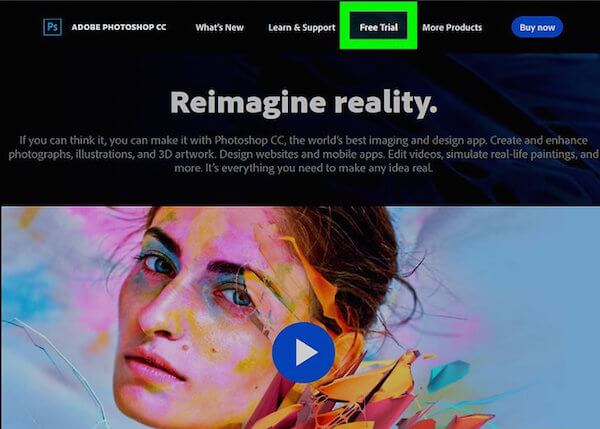
Passo 2 Apri l'immagine usando Photoshop
Ora devi avviare il programma di installazione di Photoshop sul tuo computer. Segui semplicemente le istruzioni per completare tutti i passaggi, quindi inizierà il processo di download. Al termine del download di Photoshop, puoi aprire JPEG utilizzando Photoshop.
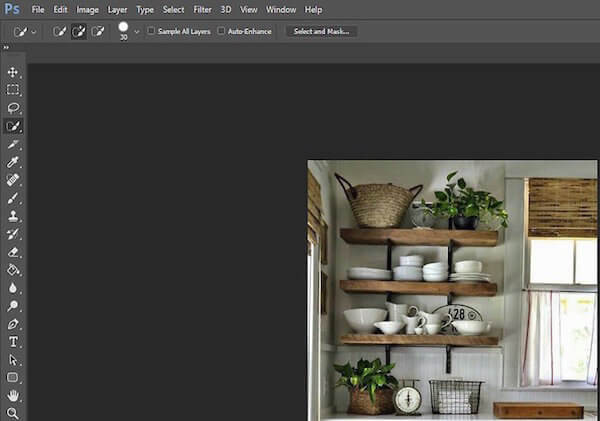
Passo 3 Ridimensiona JPEG con Photoshop
A questo punto, puoi vedere l'opzione Immagine nella barra degli strumenti in alto. Basta fare clic su di esso e quindi selezionare Dimensione immagine nell'elenco. Quando viene visualizzata la nuova finestra Dimensione immagine, è possibile ridimensionare l'immagine JPEG nella sezione Dimensione documento. Si consiglia di selezionare l'opzione Percentuale, quindi annotare la percentuale richiesta nel campo Larghezza e Altezza.
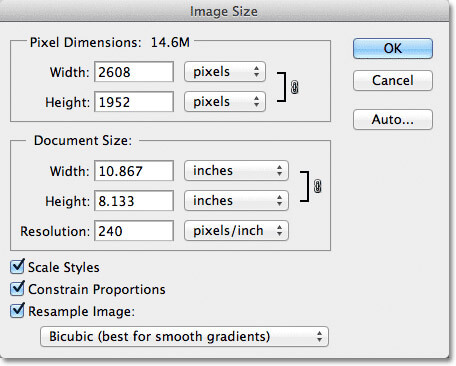
Passo 4 Salva il nuovo JPEG
Dopo aver terminato tutti i passaggi, puoi ottenere un nuovo file JPEG di dimensioni diverse. Non dimenticare di salvare la tua immagine. Basta fare clic su File> Salva per salvarlo.
Il primo riduttore online consigliato è chiamato Ridimensiona la tua immagine. È uno strumento professionale che puoi usare per ridimensionare la tua immagine e altro. Puoi visitare questo sito Web visitando https://resizeyourimage.com/.
caratteristica:
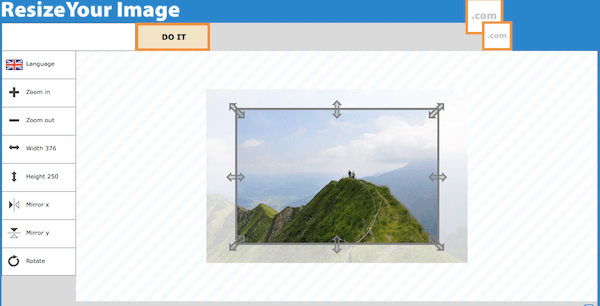
Come usarlo per ridimensionare un JPEG:
Passo 1 Visita il sito Web online facendo clic sull'URL che elenchiamo per te. Quindi puoi scegliere la lingua che desideri.
Passo 2 Carica la tua immagine che vuoi ridimensionare dal tuo computer, o semplicemente trascinala sul sito web.
Passo 3 A questo punto puoi fare clic su Larghezza o Altezza per digitare i nuovi dati. O semplicemente regolalo manualmente.
Passo 4 Ora puoi vedere la tua nuova immagine, così come le informazioni dettagliate, come dimensione del file, larghezza, altezza, tipo di immagine e qualità. Se sei soddisfatto, fai clic sul pulsante Salva. In caso contrario, è possibile fare clic sull'elenco a sinistra per modificarlo di nuovo.
ImageResize.org è anche un buon riduttore di dimensioni JPEG online che è fortemente raccomandato. Il link di questo sito Web è https://imageresize.org.
caratteristica:
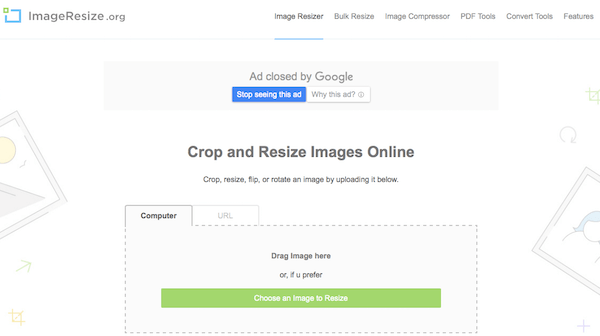
Come usarlo per ridimensionare un JPEG:
Passo 1 Visita questo sito Web facendo clic sul collegamento che ti forniamo sul tuo computer.
Passo 2 Qui hai tre metodi per caricare la tua immagine che vuoi ridimensionare. Puoi trascinare il file nello strumento online e rilasciarlo. Oppure puoi fare clic sul pulsante Scegli un'immagine da ridimensionare che è in verde. Inoltre, puoi anche inserire l'URL dell'immagine da ridimensionare.
Passo 3 Ora puoi regolare l'immagine ritagliando, capovolgendo o ruotando come desideri. Questo passaggio è facoltativo. Quindi devi ridimensionare la tua immagine e scegliere la qualità, così come il formato che desideri.
Passo 4 Al termine, fai clic sul pulsante Ridimensiona immagine. Questo pulsante si trova nell'angolo destro dell'interfaccia. Quando viene modificato, hai anche quattro opzioni, come Salva su disco, Salva su Web e altro. Scegli quello che desideri.
Il terzo riduttore di dimensioni JPEG online che vogliamo presentarti si chiama Ridurre le immagini. Puoi visitare questo riduttore online con https://www.reduceimages.com/. Proprio come i due siti Web online che abbiamo menzionato sopra, puoi facilmente utilizzare questo strumento online per ridimensionare JPEG.
caratteristica:
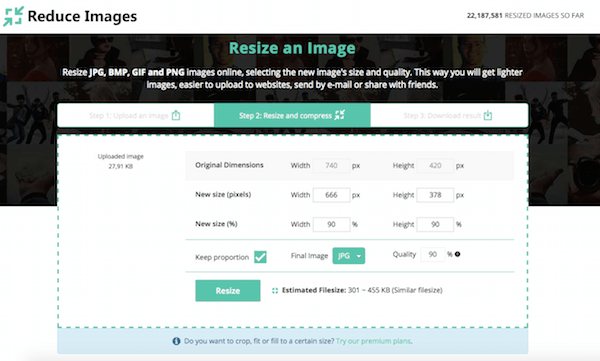
Come ridimensionare JPEG:
Passo 1 Apri questo riduttore di dimensioni JPEG online facendo clic sull'indirizzo del sito Web che elenchiamo sopra nel tuo browser.
Passo 2 Quando questo strumento online ti viene mostrato, rilascia e trascina l'immagine nell'interfaccia. Oppure puoi fare clic sul pulsante Carica immagine per caricare il tuo JPEG.
Passo 3 Ora puoi vedere le dimensioni originali. Qui puoi digitare la nuova larghezza e altezza nel campo. Inoltre, in questa interfaccia, puoi anche scegliere il formato di output e la qualità che desideri.
Passo 4 Basta fare clic su Ridimensiona e questo strumento ti aiuterà a ridimensionare la tua foto. Quando l'immagine è pronta, puoi fare clic su Scarica immagine per scaricare JPEG.
PicResize è uno dei più popolari servizi gratuiti di modifica delle immagini basati sul Web per aiutarti ad aggiungere immagini per la modifica caricandole, collegandole o incollandole nella homepage. Il servizio accetta e modifica file di immagine in formato BMP, GIF, JPG / JPEG e PNG. Ti consente di aumentare le dimensioni dell'immagine del 25, 50 o 75 percento o di specificare una dimensione personalizzata come percentuale dell'immagine originale o in pixel. Il link di questo sito Web è http://picresize.com/batch.php.
caratteristica:
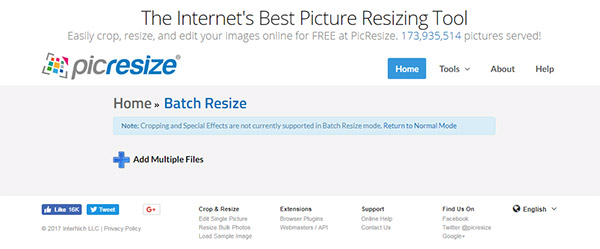
Come ridimensionare in batch le foto JPG:
Passo 1 Visita questo sito Web facendo clic sul collegamento per aprire il servizio online PicResize.
Passo 2 Fai clic sul pulsante "Aggiungi più file" per scegliere diverse immagini JPG che desideri ridimensionare.
Passo 3 Fare clic sul pulsante "Carica file" per caricare queste immagini JPG sul sito Web.
Passo 4 Inizia a impostare le opzioni di ridimensionamento nel 25, 50 o 75 percento o specifica una dimensione personalizzata come percentuale dell'immagine originale o in pixel. Inoltre, puoi scegliere il formato dell'immagine di output.
Passo 5 Fai clic su "Invia processo batch!" per terminare il ridimensionamento del batch di immagini JPG.
Movavi Photo Batch è uno dei software di fotoritocco sul computer, che consente di ridimensionare le immagini in blocco. Ti chiedi come ridimensionare un'immagine o addirittura caricarne un intero senza perdere qualità e giocherellare con impostazioni complicate? È possibile scaricare Movavi Photo Batch per ridurre le dimensioni delle immagini JPG / JPEG in batch.
caratteristica:
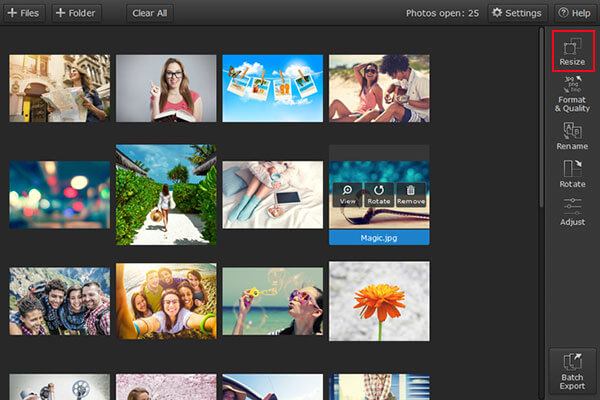
Come comprimere le dimensioni jpeg in batch:
Passo 1 Scarica e installa Movavi Photo Batch sul computer.
Passo 2 Trascina e rilascia i file di immagine JPG che desideri modificare nel programma.
Passo 3 Per ridimensionare le immagini, è necessario utilizzare solo la scheda "Ridimensiona" per ridimensionare tutte le foto della stessa dimensione in batch.
Passo 4 Dopo aver completato tutte le impostazioni, fai clic sul pulsante "Esporta batch" e scegli dove vuoi salvare le immagini elaborate.
Ora puoi scoprire come ridimensionare chiaramente JPEG. Qui elenchiamo quattro modi diversi tra cui scegliere. Puoi ridimensionare il file JPEG con l'aiuto di Photoshop o semplicemente utilizzare alcuni riduttori di dimensioni JPEG online. Se hai ancora domande sul ridimensionamento dell'immagine JPEG, contattaci. Spero che tu possa ottenere ciò di cui hai bisogno in questo articolo.